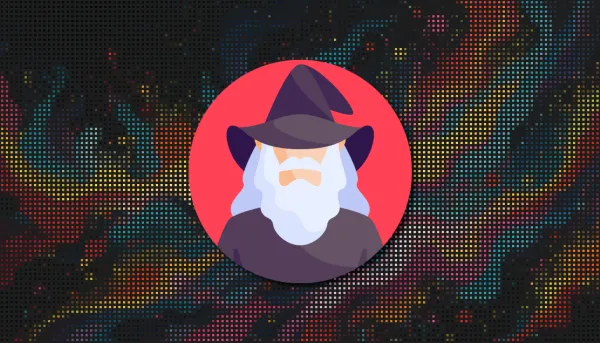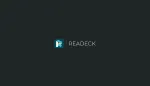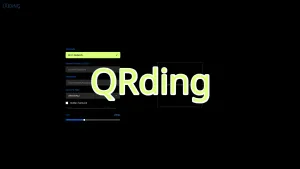Wizarr sert à inviter des gens sur son serveur Plex, Jellyfin ou encore Emby et Wizarr va s'occuper de créer le compte et de lui attribuer les bibliothèques que vous avez décidé de partager.
Dans le tutoriel je vais prendre comme exemple un serveur Jellyfin et vous expliquer pour l'API key de Plex, le token.
Wizarr est un système automatisé d'invitation d'utilisateurs compatible avec Plex, Jellyfin et Emby. Vous pouvez créer un lien unique, le partager avec un utilisateur, et il sera invité sur votre serveur multimédia après avoir terminé le simple processus d'inscription !
⚡Caractéristiques
- Système d'invitation automatique à votre serveur multimédia (Plex/Jellyfin/Emby).
- Prise en charge de l'authentification par mot de passe pour les utilisateurs administrateurs.
- Créez plusieurs invitations avec différentes configurations.
- Faire expirer les invitations et les utilisateurs après un certain temps.
- Ajoutez automatiquement des utilisateurs à votre système de demande (Jellyseerr/Overseerr).
- Invitez des utilisateurs sur votre serveur Discord via le processus d'intégration.
- Prise en charge multilingue.
- Plusieurs utilisateurs administrateurs avec des autorisations différentes.
- API pour les développeurs avec l'interface utilisateur Swagger.
- Prise en charge des modes clair et sombre.
- Gestion de session pour les utilisateurs administrateurs.
- Tâches planifiées pour garder Wizarr à jour avec votre serveur multimédia.
- Journaux en direct directement depuis l'interface utilisateur Web de Wizarr.

L'installation
- Créez votre docker-compose.yml dans votre dossier d'installer de Wizarr:
sudo nano docker-compose.yml- Collez ça dedans en prenant soin d'adapter le port et les volumes suivant votre configuration:
version: "3.5"
services:
wizarr:
container_name: wizarr
image: ghcr.io/wizarrrr/wizarr:latest
ports:
- 5690:5690
volumes:
- ./database:/data/database- On installe l'application:
docker-compose up -d
ou avec docker-compose V2:
docker compose up -d- Rendez-vous sur le domaine choisi pour Wizarr, exemple si vous avez choisir wizarr comme sous-domaine:
https://wizarr.tondomaine.comPremière connexion
Vous voici à présent sur la configuration initiale de Wizarr, cliquez sur Suivant ->:
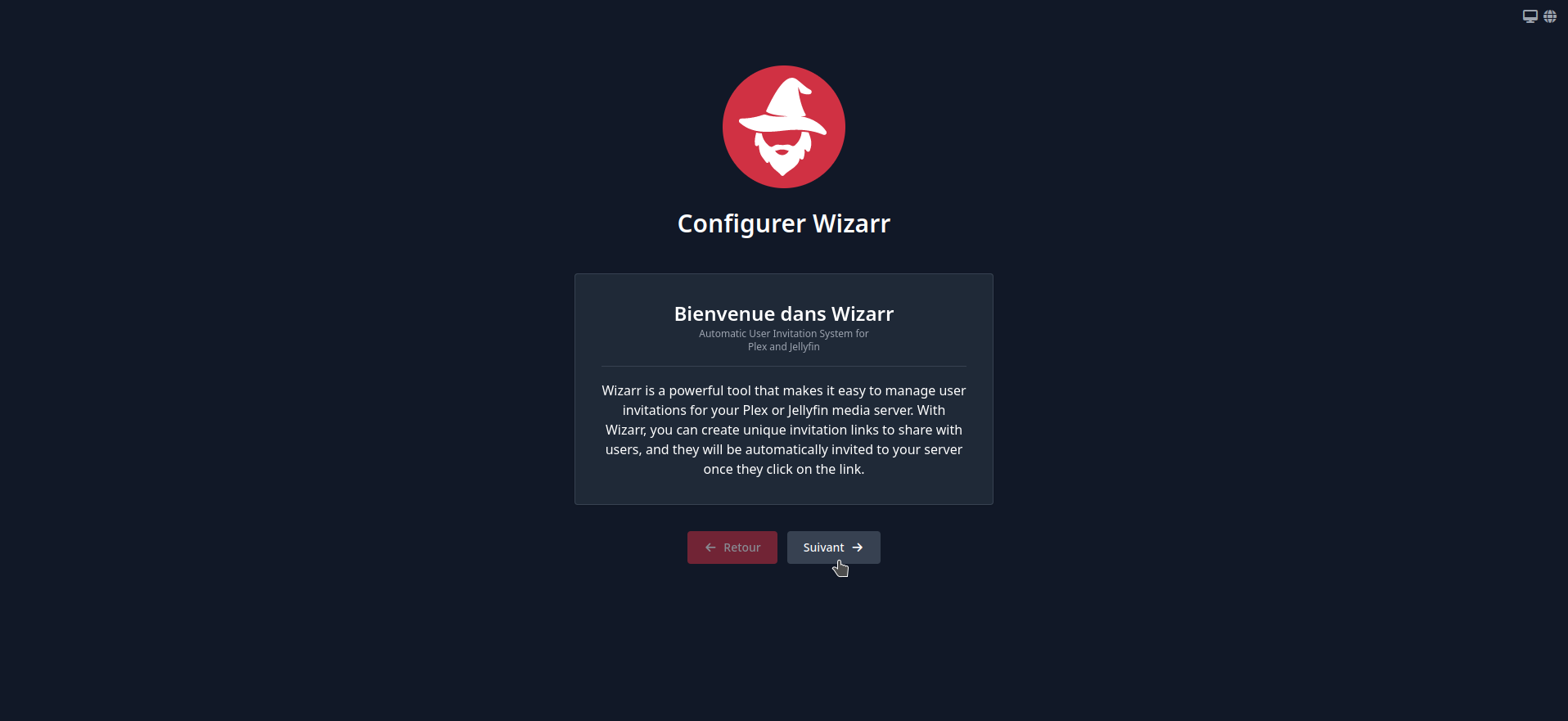
Rien de particulier, cliquez sur Suivant ->:
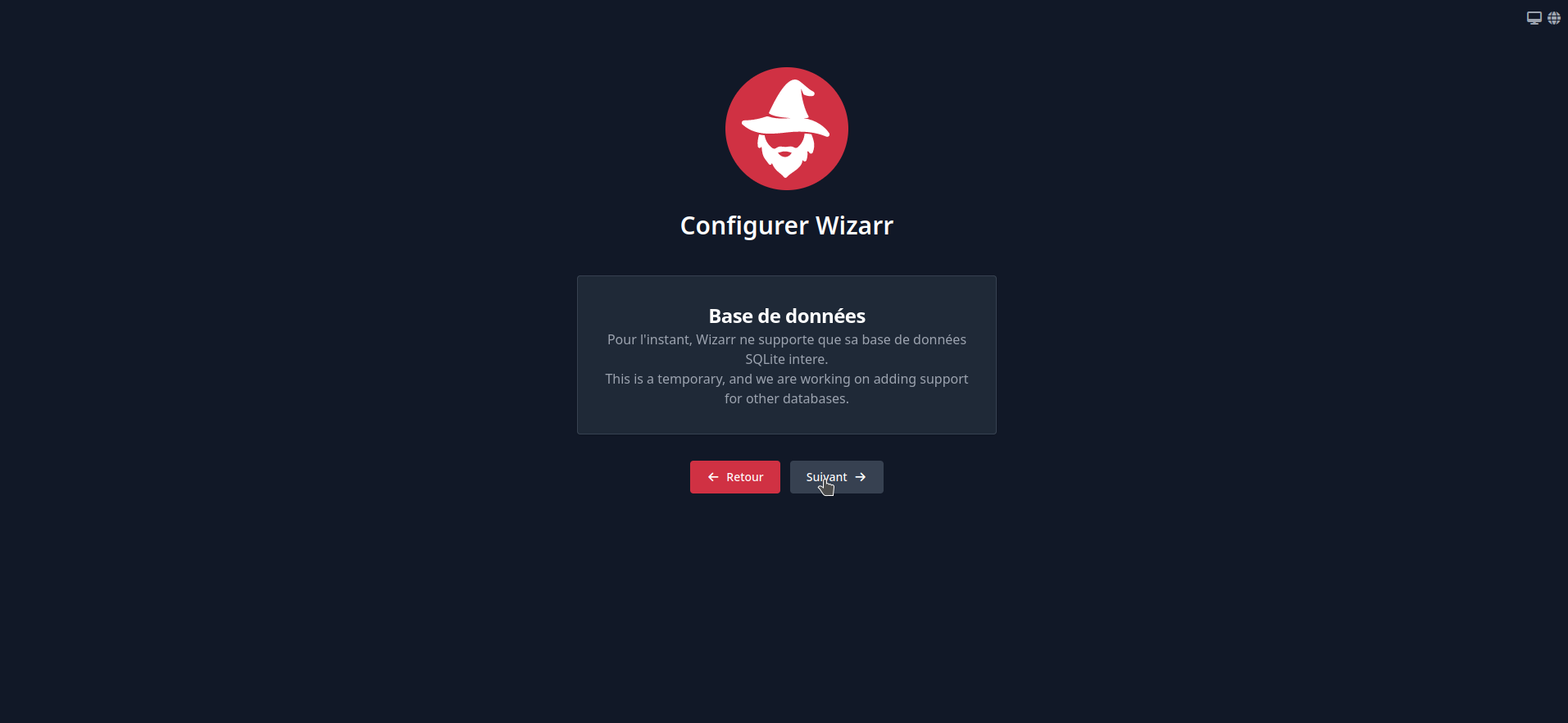
Idem ici, cliquez sur Suivant ->:
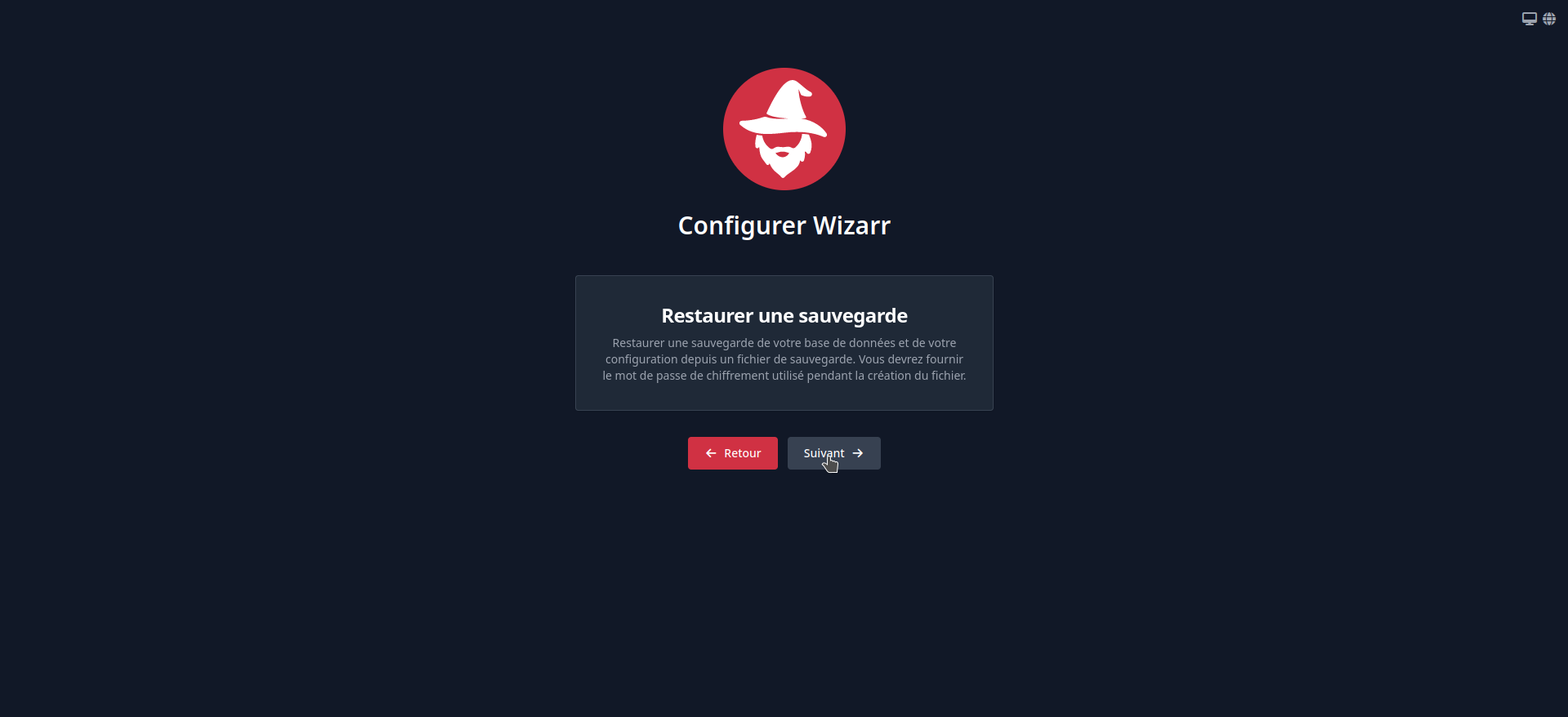
Voici la partie pour créer votre compte administrateur, remplissez les informations demandées et cliquez sur Create Account:
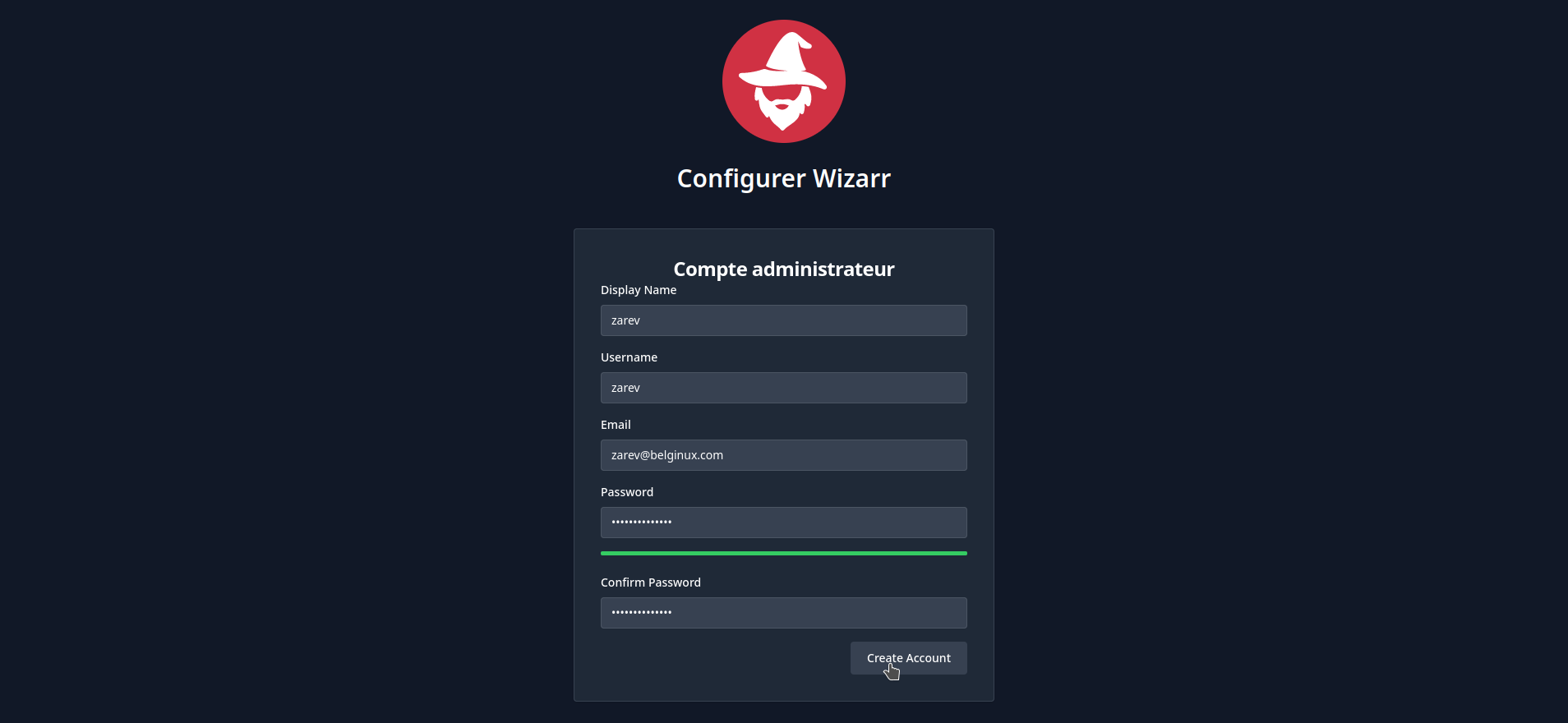
Maintenant il va falloir ajouter votre serveur.
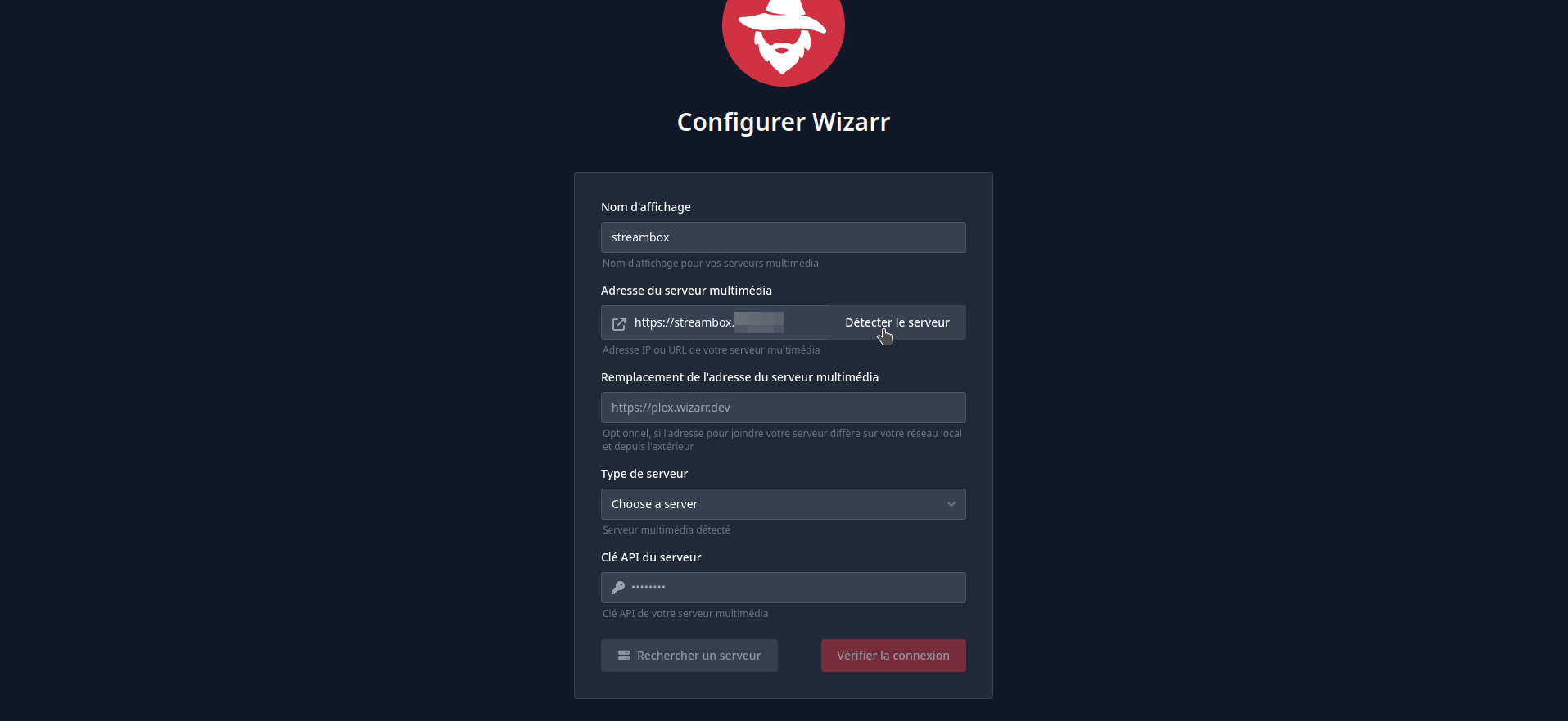
- Nom d'affichage =>
- Adresse du serveur multimédia =>
- Remplacement de l'adresse du serveur multimédia =>
- Type de serveur =>
- Clé API du serveur =>
Une fois que c'est terminé, cliquez sur Vérifier la connexion. Vous devriez avoir un message en bas à droite comme ceci:
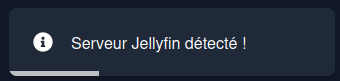
Il est maintenant temps de créer une clé API sur votre serveur Jellyfin.
Pour Emby, cliquez ici. et revenez poursuivre le tutoriel à partir du point ci-dessous: ...et la coller dans la partie Clé API du serveur dans Wizarr. Cliquez à nouveau sur Vérifier la connexion:
Rendez-vous dans la partie Tableau de bord, ensuite cliquez sur Clés API:
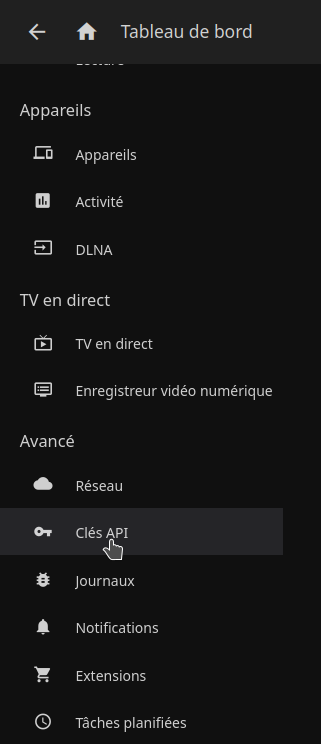
Cliquez sur le + pour ajouter une clé API:

Nommez cette clé, par exemple wizarr et validez en cliquant sur OK:
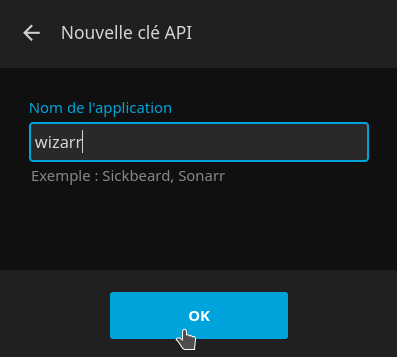
Vous pouvez copier cette clé...

...et la coller dans la partie Clé API du serveur dans Wizarr. Cliquez à nouveau sur Vérifier la connexion:
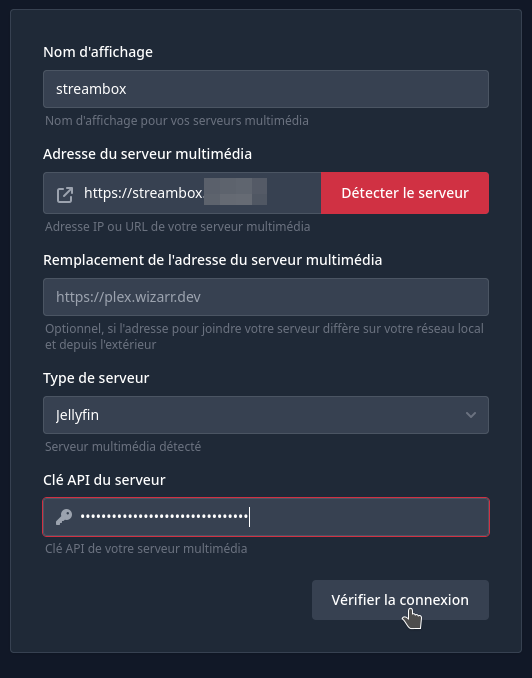
Tout semble en ordre, cliquez sur Enregistrer la connexion:
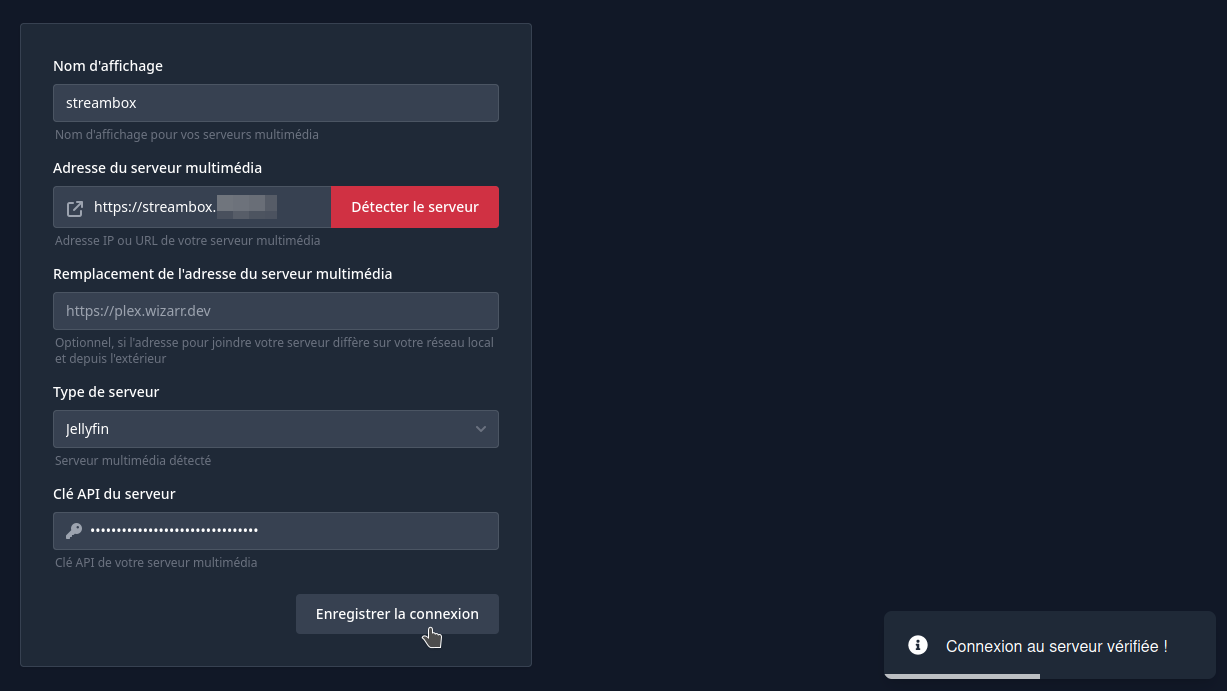
Vous allez maintenant sélectionner les bibliothèques que vous voulez partager en général, cliquez sur Rechercher des bibliothèque(s). Wizarr va donc interroger Jellyfin et Jellyfin va lui transmettre les informations:
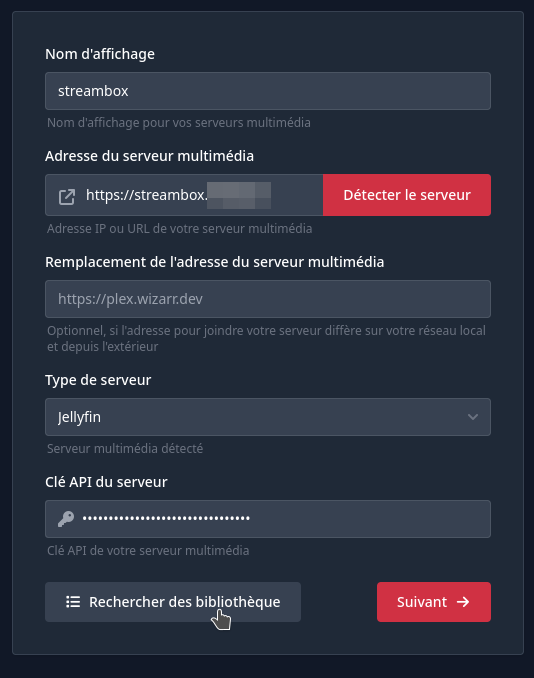
Cochez les bibliothèques souhaitées et validez en cliquant sur Sélectionner des bibliothèques:
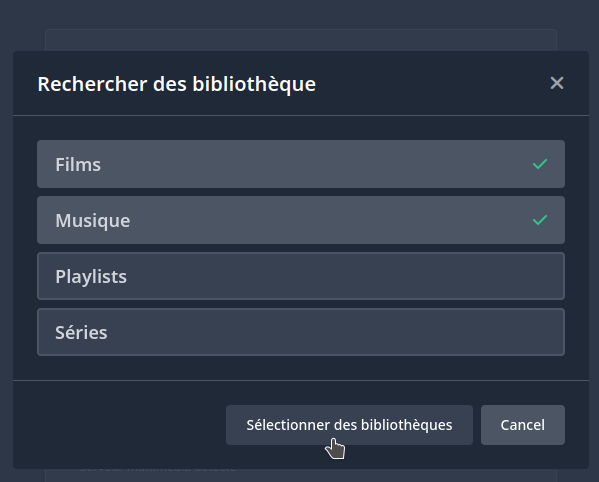
Maintenant on va poursuivre en cliquant sur Suivant ->:
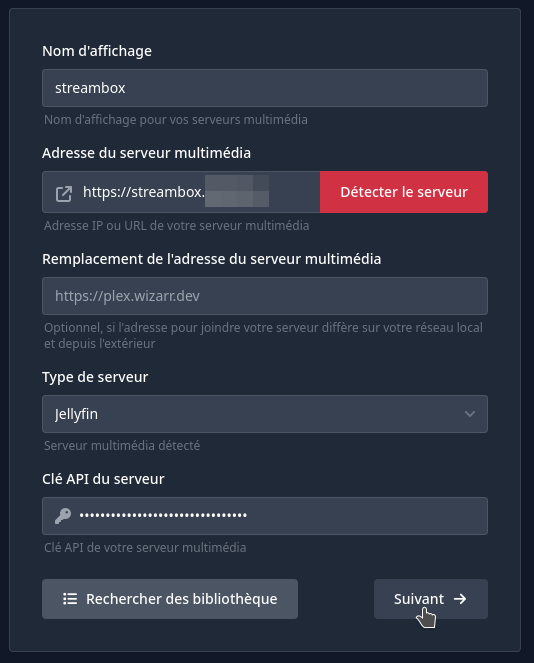
Tout est terminé pour la configuration de Wizarr, cliquez sur Se rendre à la page de connexion:
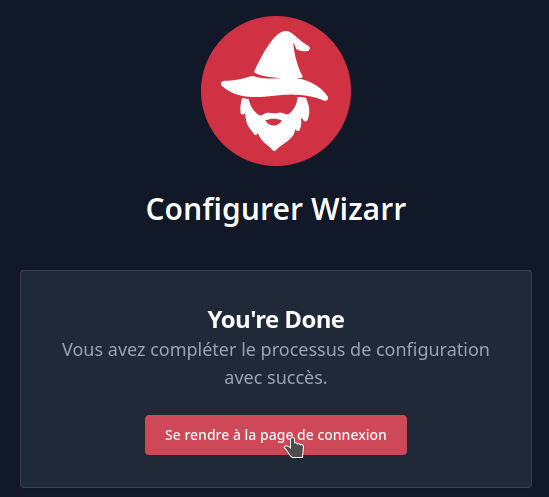
Entrez les identifiants du compte administrateur et connectez-vous en cliquant sur Se connecter avec un mot de passe:
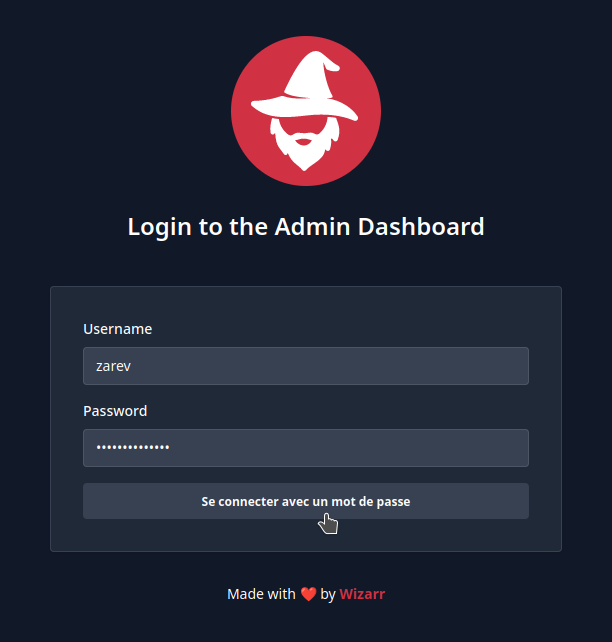
Vous avez directement un petit guide pour découvrir l'interface. Cliquez sur Next, Next, Next...
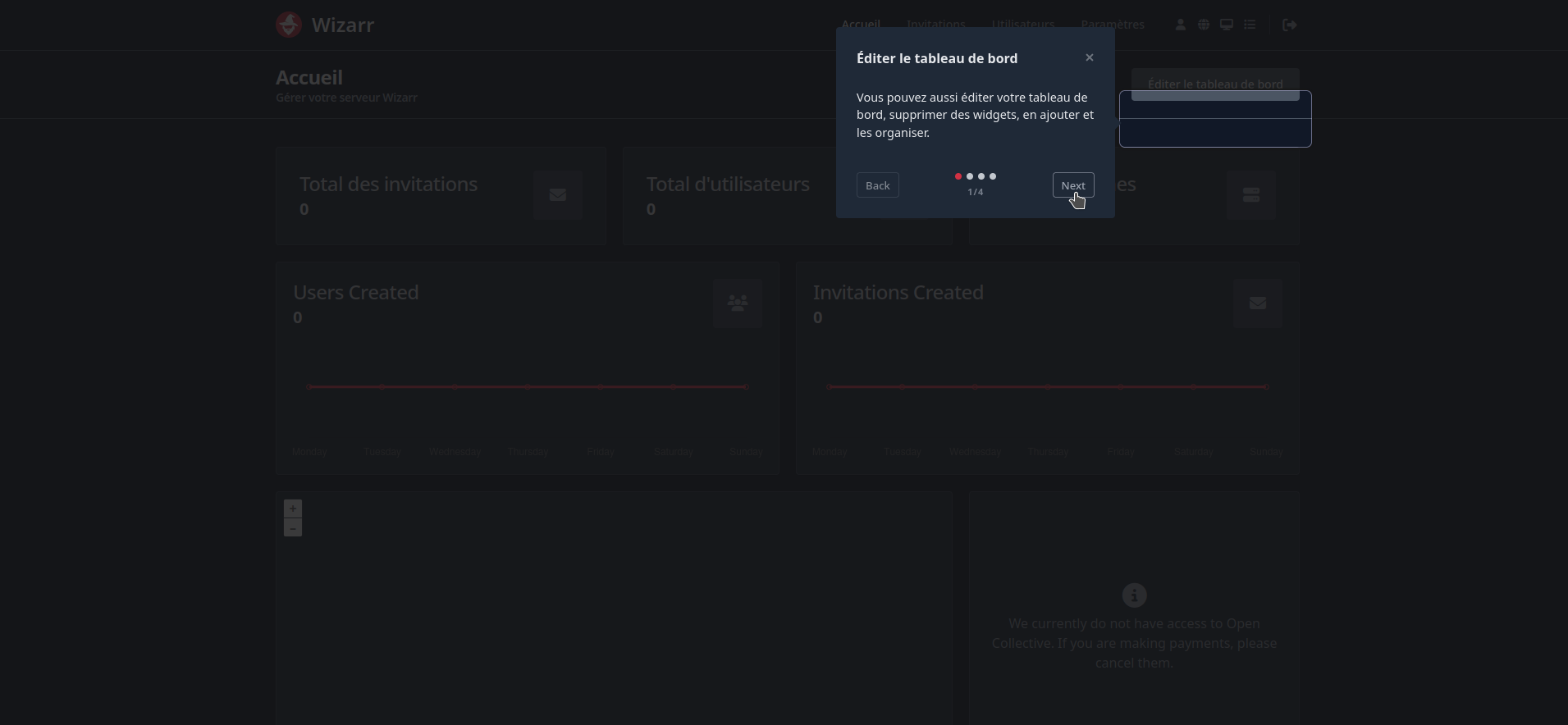
Quand tout est passé, vous arrivez ici:
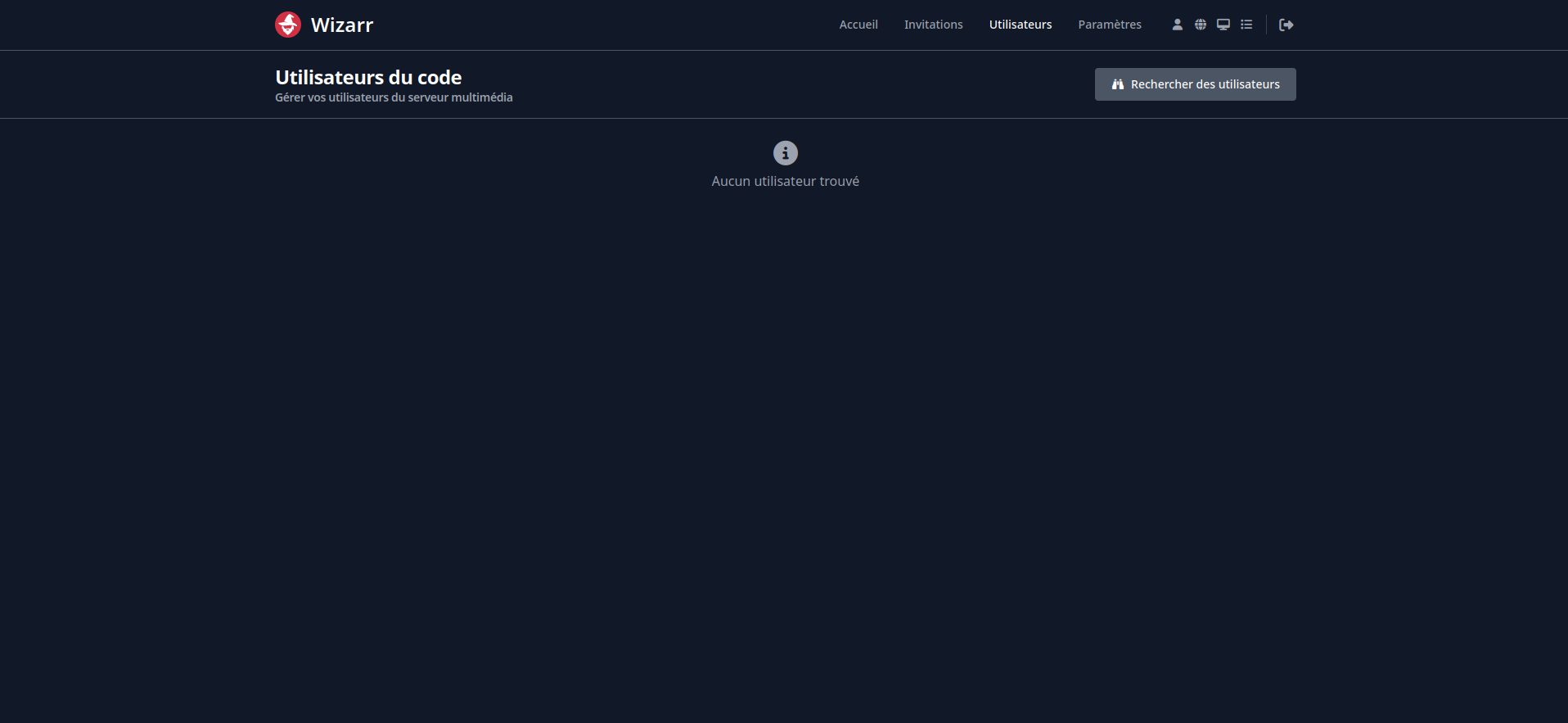
Obtenir la clé API (Token) avec un serveur Plex
Rendez-vous sur la fiche d'un film, par exemple, cliquez sur les trois petits points ...:
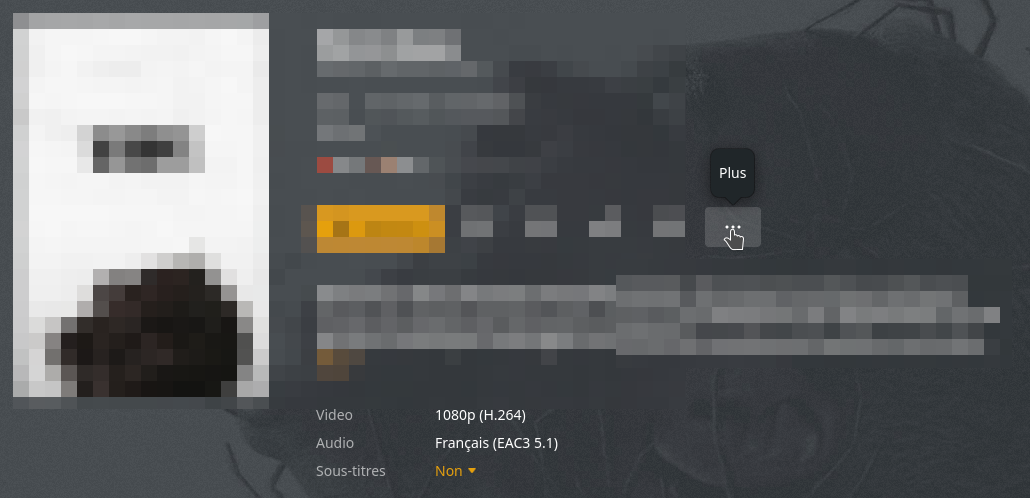
Dans le fond de la liste, sur Voir les informations:
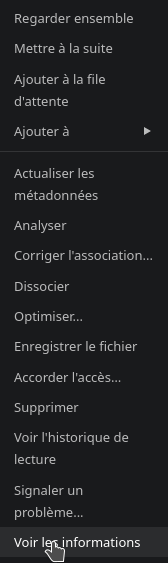
Maintenant cliquez sur Voir le XML...
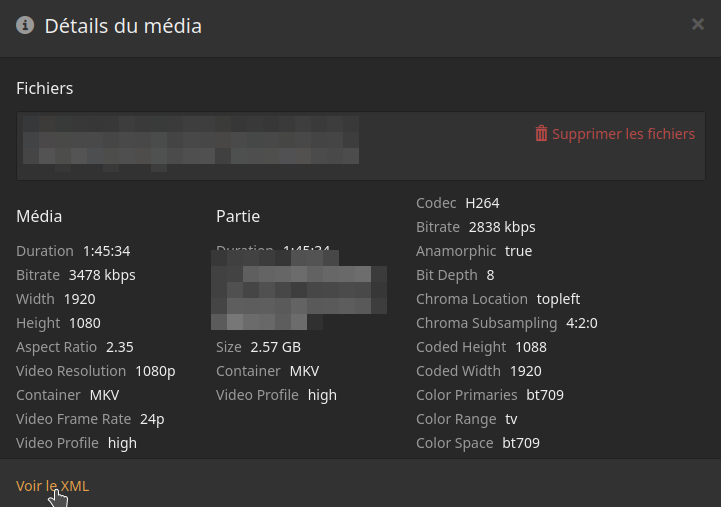
....cela va avoir pour effet d'ouvrir une page web et dans la barre d'adresse, tout à la fin vous trouverez quelque chose qui ressemble à ceci:

C'est le code après Token= qu'il faudra indiquer dans Wizarr pour l'API de Plex.
Obtenir la clé API avec un serveur Emby
Je n'ai pas Emby mais j'ai trouvé sur leur site la marche à suivre:
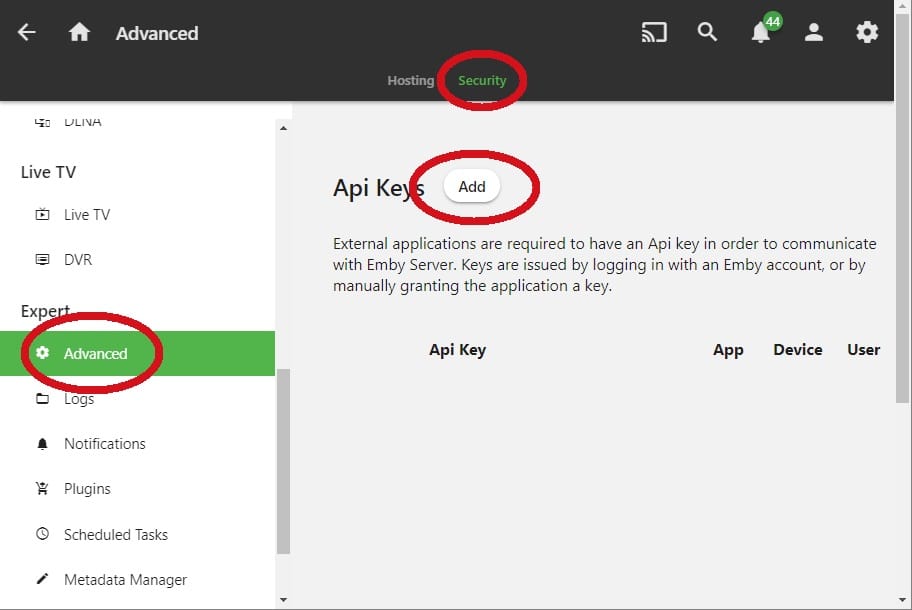
Une fois que vous avez votre clé API, vous pouvez l'entrer dans Wizarr quand vous êtes au moment ou il en a besoin.
Créer une invitation
Dans la partie administration, cliquez en haut à droite sur Invitations et sur Créer une invitation pour lancer la fiche d'invitation:

Ce qui donne ceci, cliquez sur Créer une invitation:
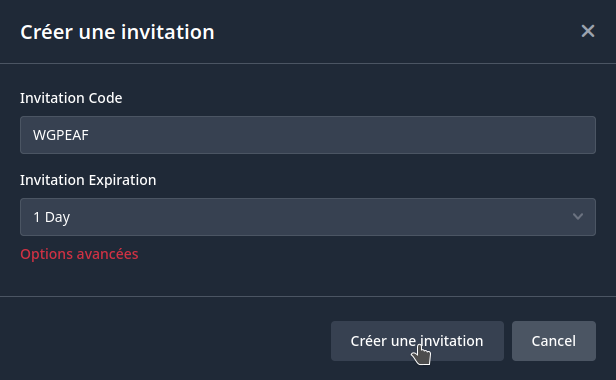
Voici le lien de l'invitation, cliquez sur Partager pour copier le lien:
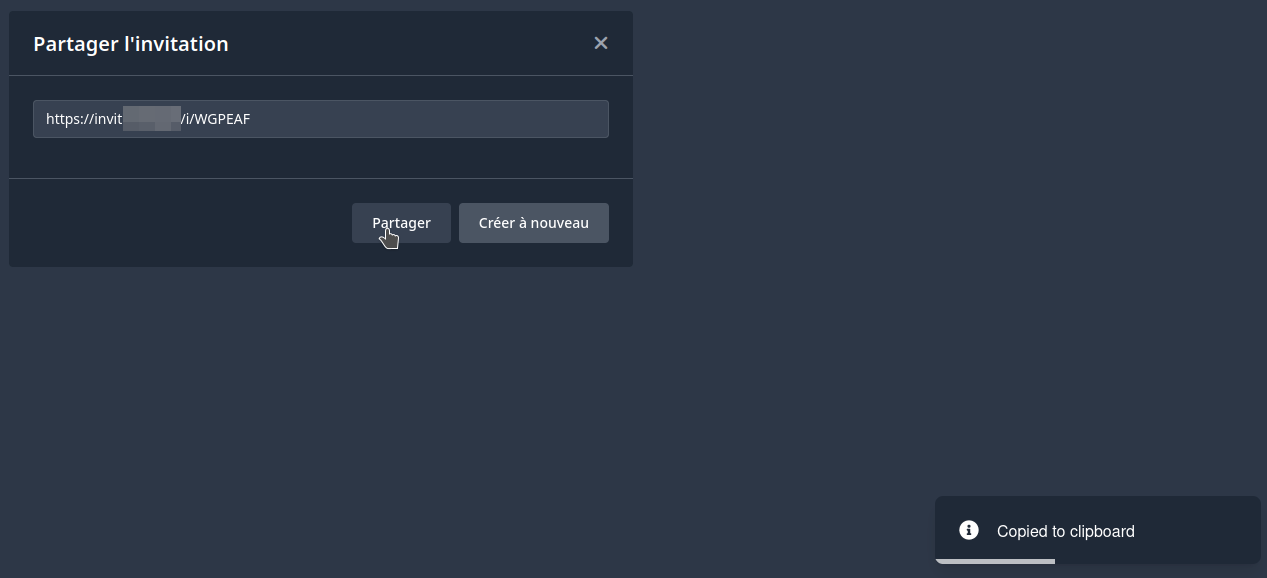
Vous devrez partager ce lien à l'utilisateur que vous voulez inviter, quand il se rendra sur le lien de l'invitation l'utilisateur verra cette page et il lui suffira de cliquer sur Rejoindre:
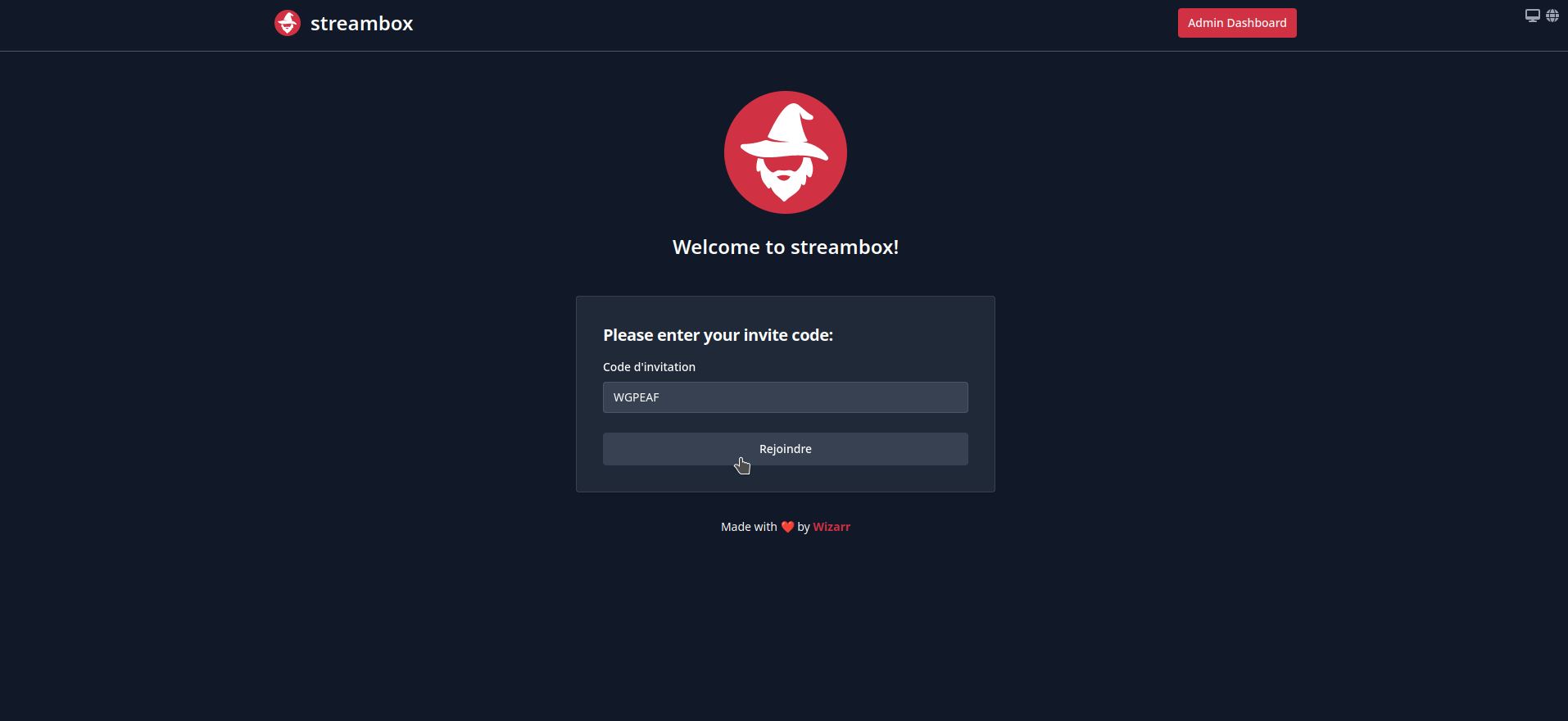
L'utilisateur devra configurer son compte et cliquez sur Create Account une fois qu'il a rempli les champs nécessaires:
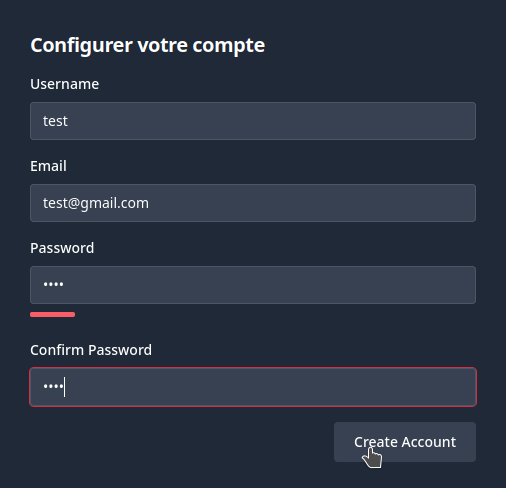
Quand il a créé son compte il aura doit, s'il le souhaite, à une visite guidée:
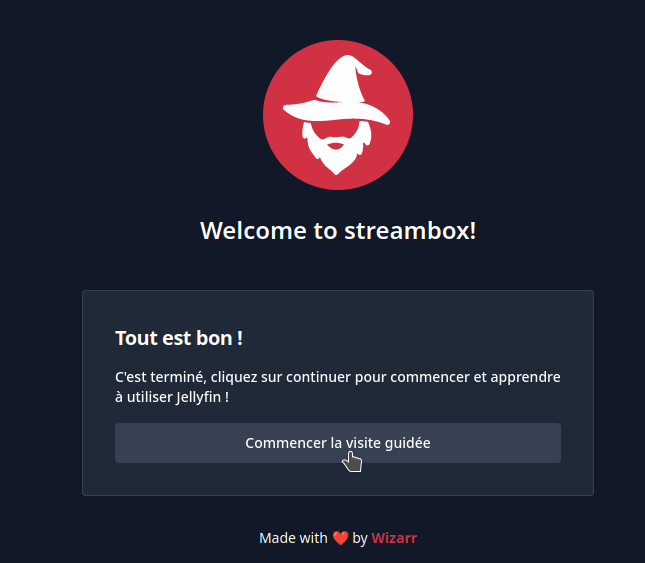
Il devra cliquer sur Suivant:
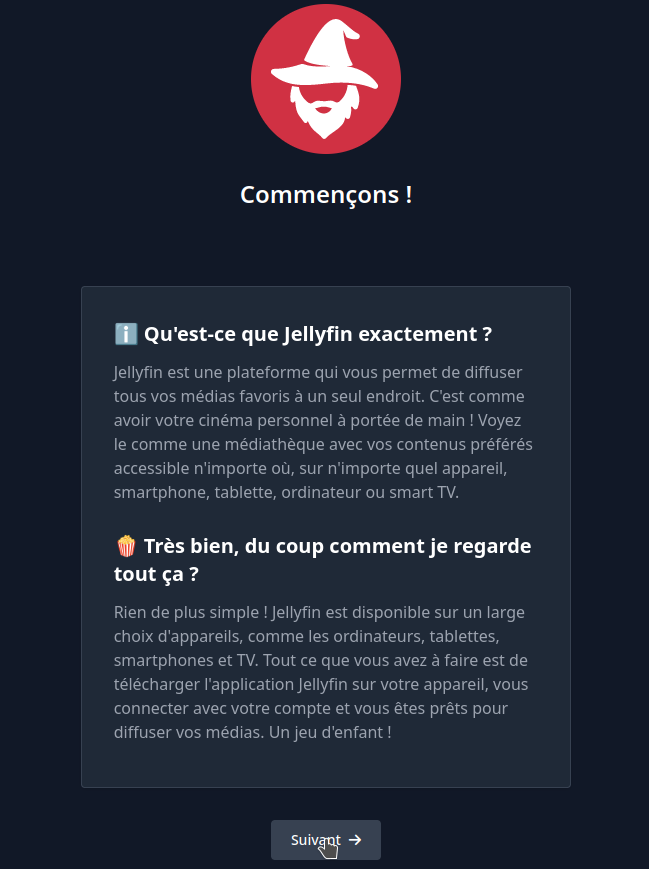
cvbcv
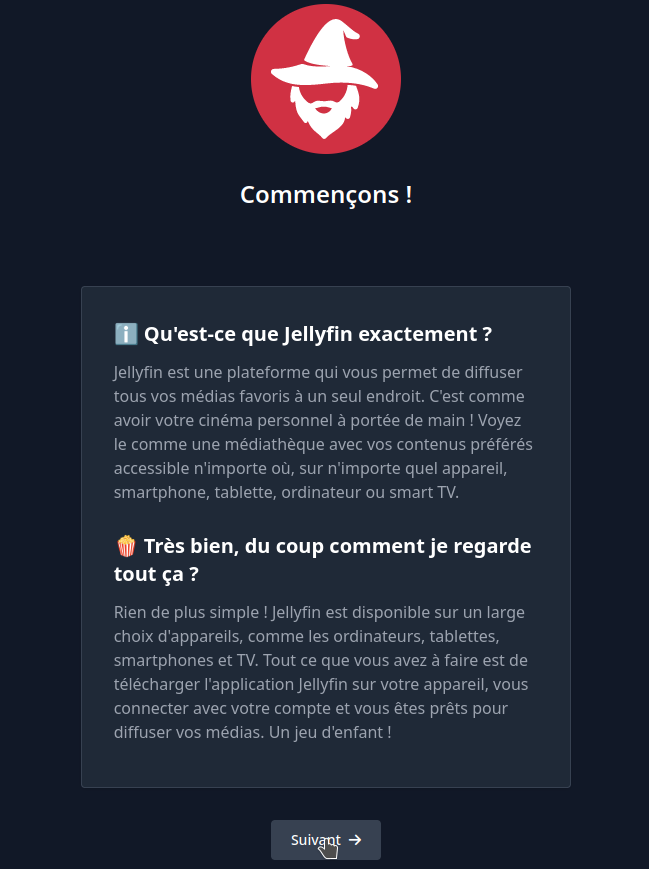
L'utilisateur aura en bout de course le lien pour se connecter au serveur Jellyfin/Plex/Emby.
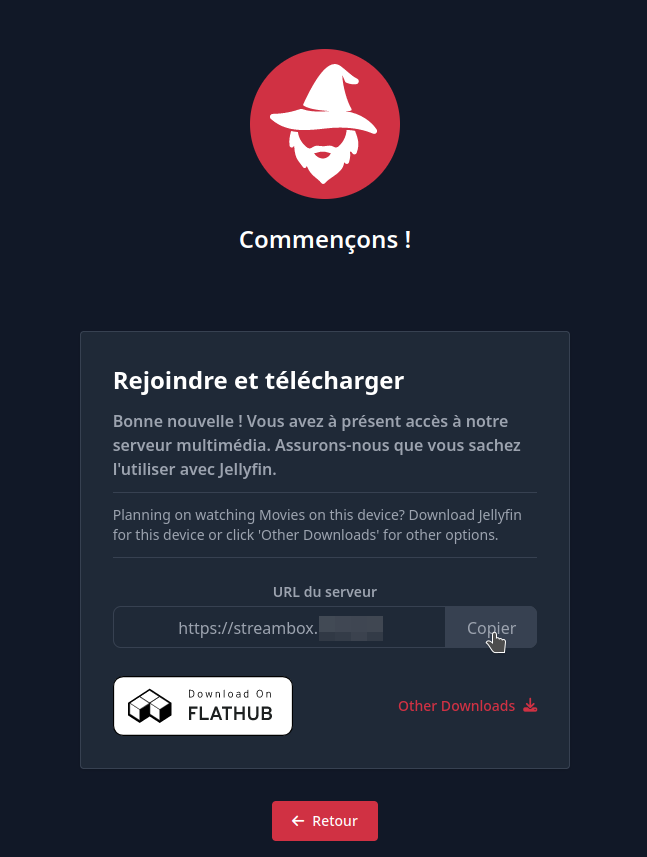
Sur Jellyfin on peut constater que l'utilisateur est bel et bien présent:
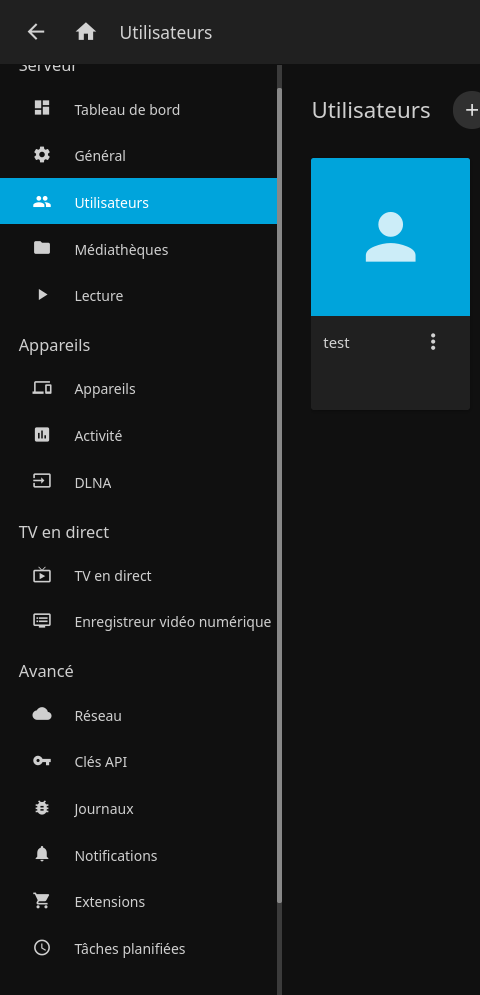
Révoquer un utilisateur
Très simplement en allant dans la partie Utilisateurs, qui se trouve dans l'interface administrateur:
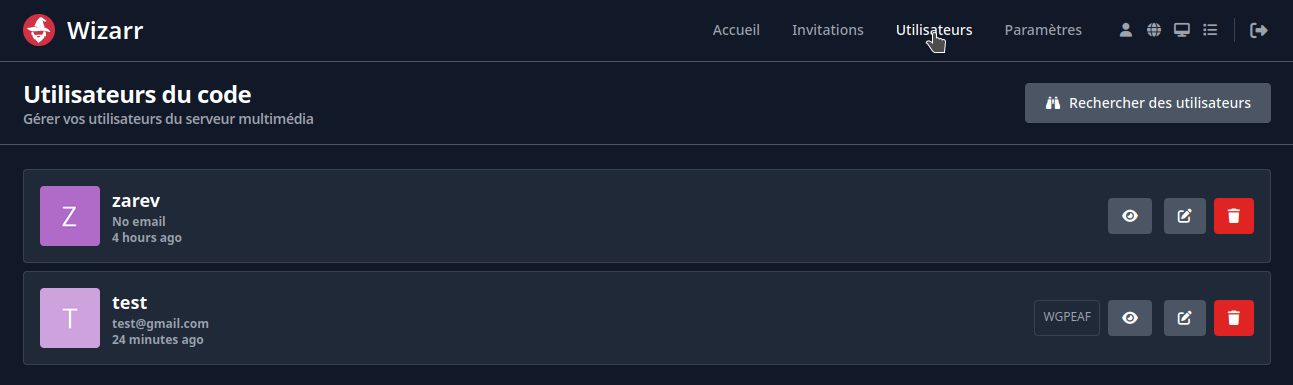
Il faut cliquer sur la poubelle rouge et votre utilisateur sera supprimé.